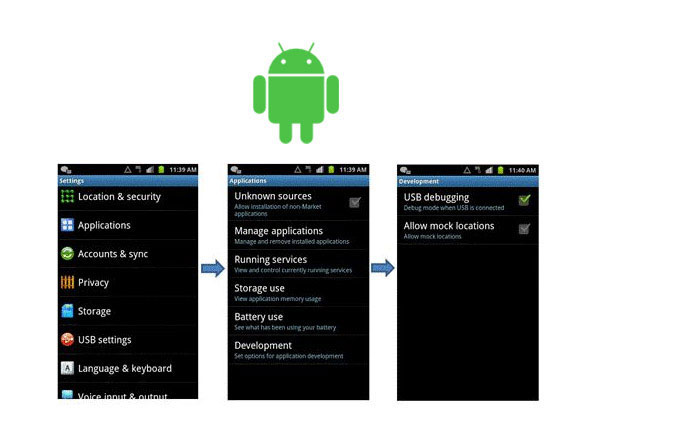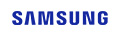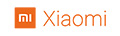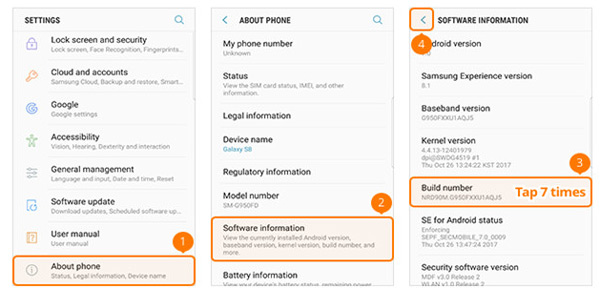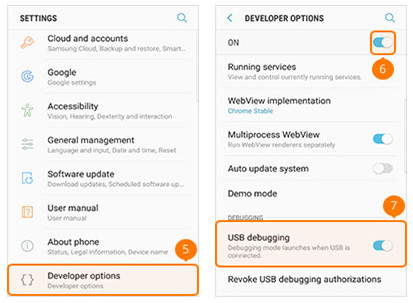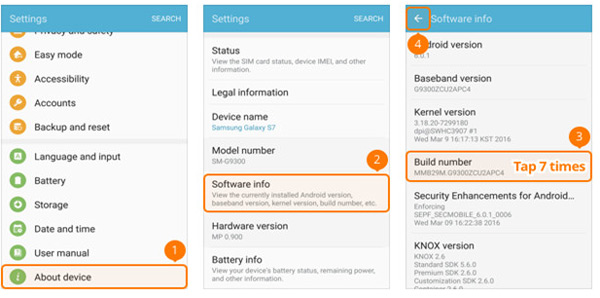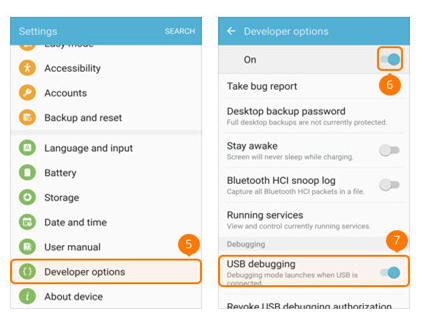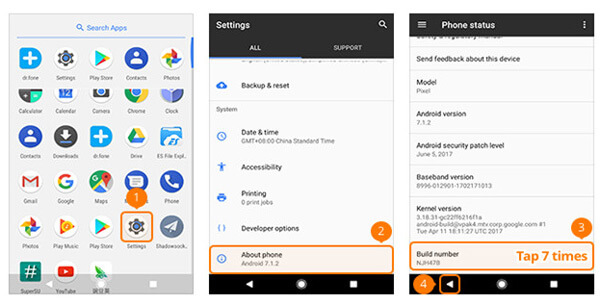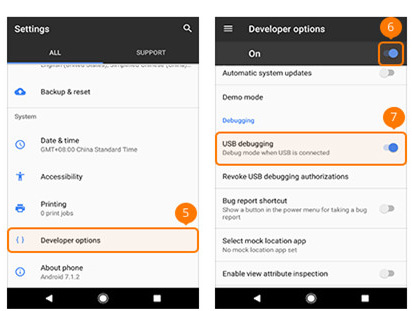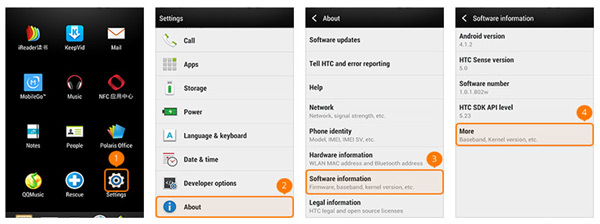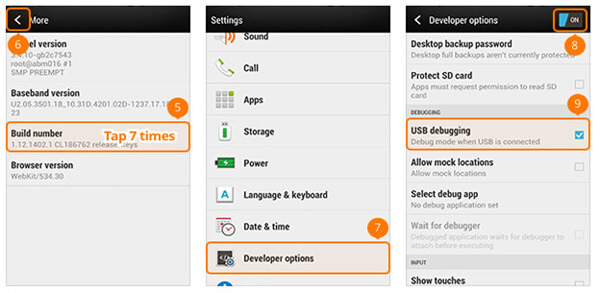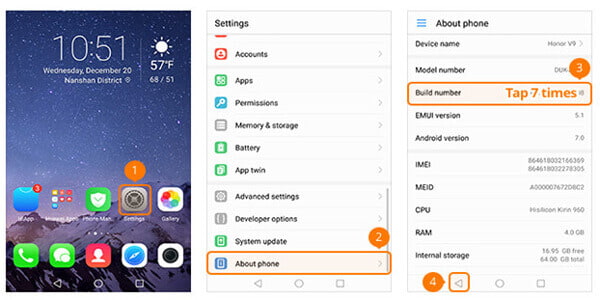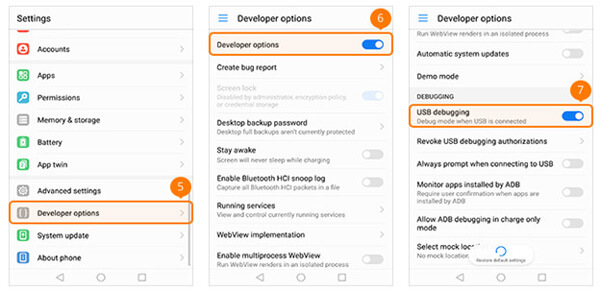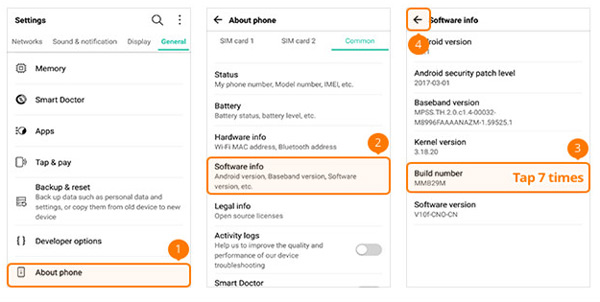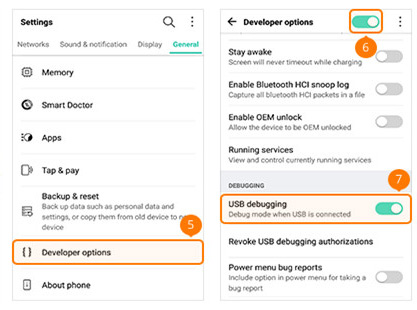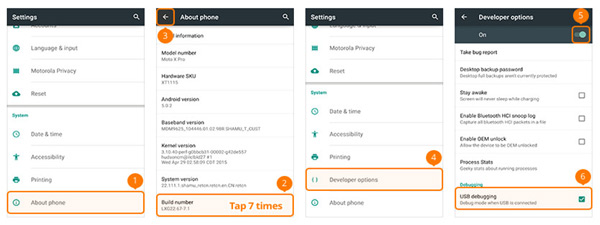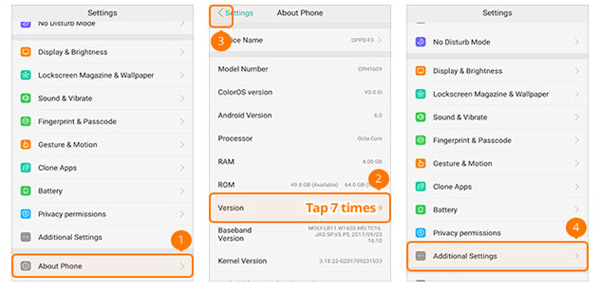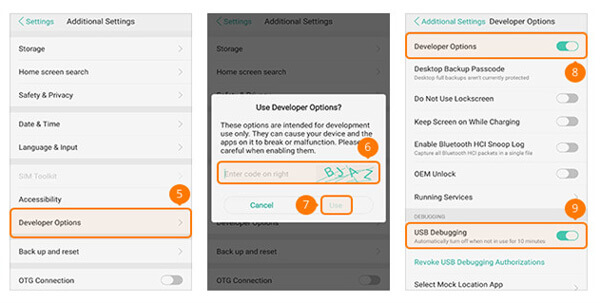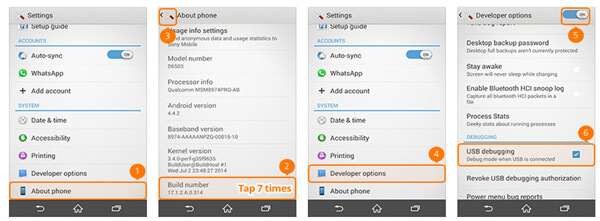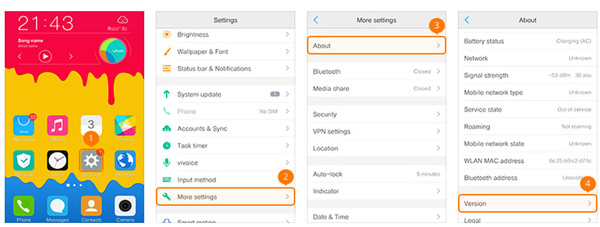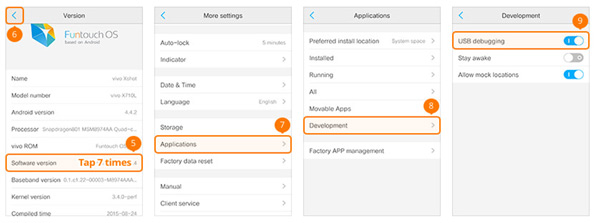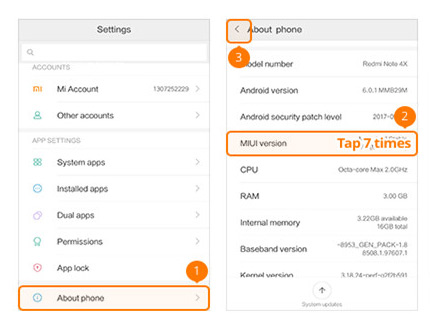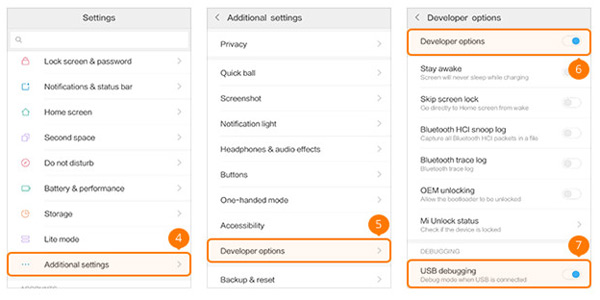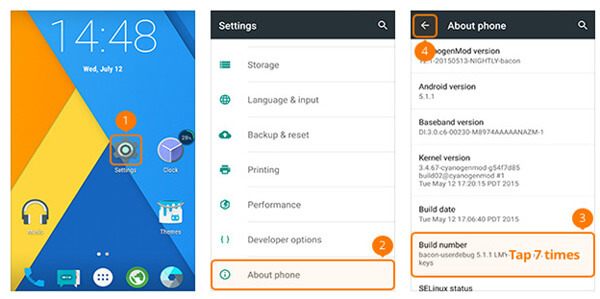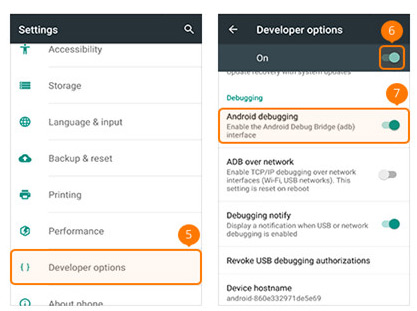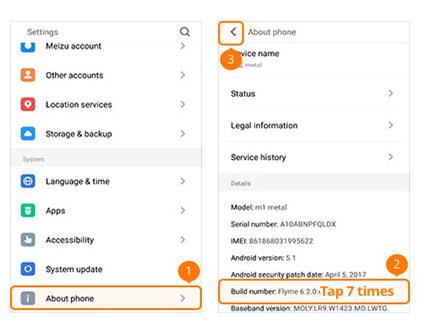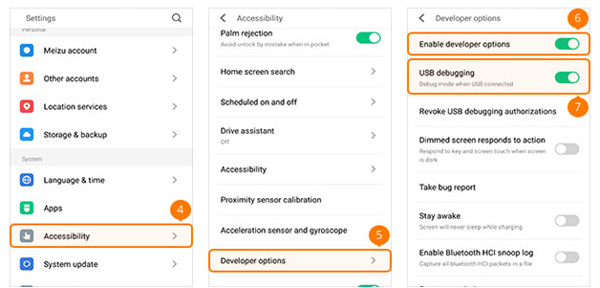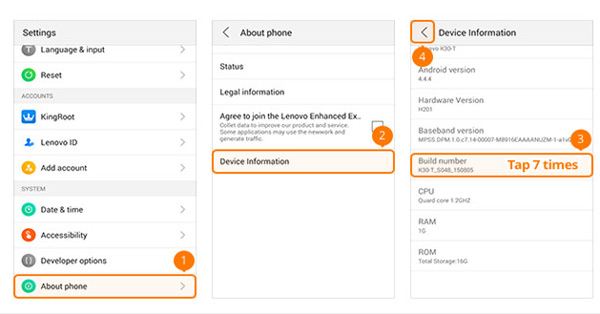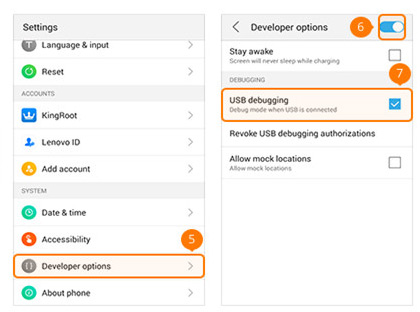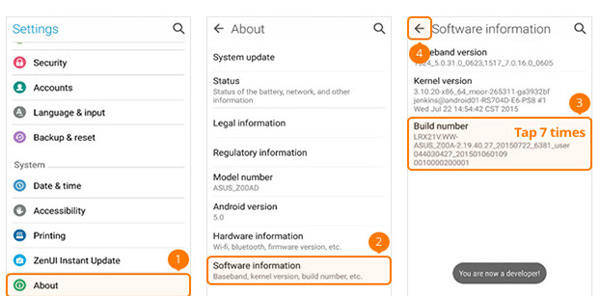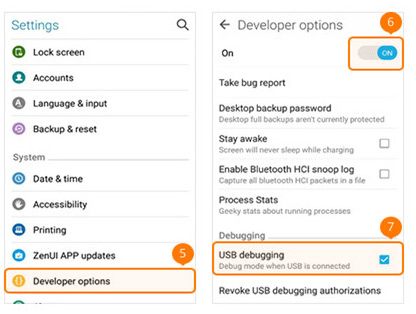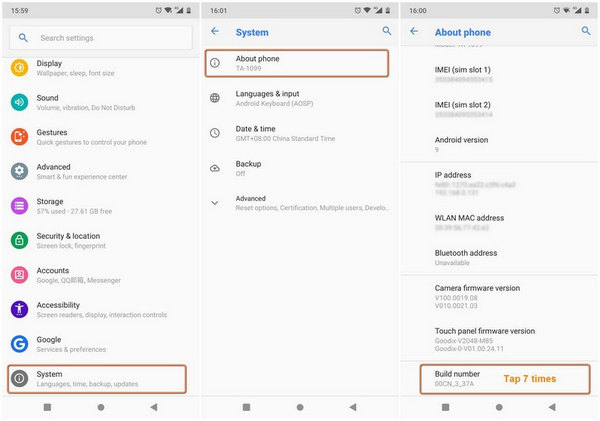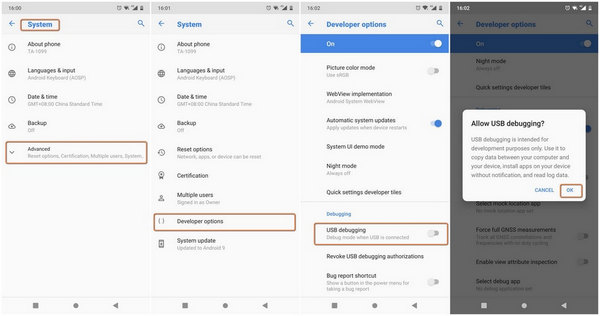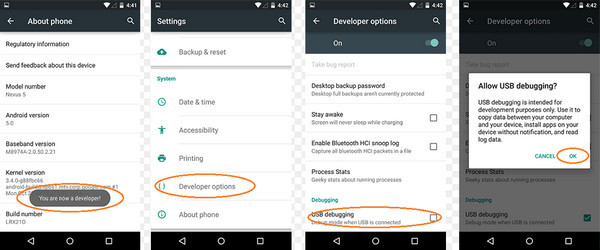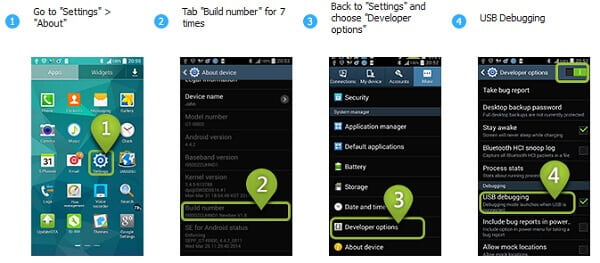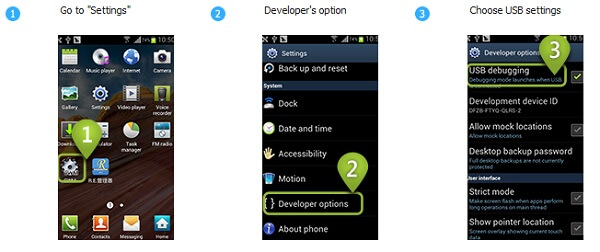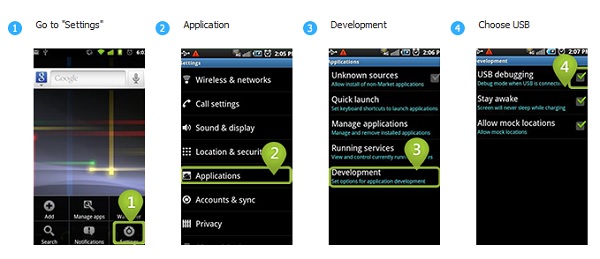Como ativar a depuração USB em telefones e tablets Android
Quero transferir minhas músicas favoritas do computador para meu telefone Android. Mas sempre me lembra de depurar meu cabo USB. É irritante não conseguir encontrar onde ativar a depuração USB. Então, como habilito a depuração USB no meu Android?" Eu recebo uma ferramenta de recuperação gratuita para recuperar minhas mensagens de texto excluídas no meu Android. Mas quando conecto meu telefone ao computador, este software não consegue detectar meu telefone e diz que preciso ativar o modo de depuração USB. Eu não tinha nenhuma pista sobre isso. Alguém pode ajudar?
Muitos usuários do Android podem encontrar uma situação em que você deseja gerenciar seu Android em seu computador. Se você deseja transferir seus dados do Android para outro dispositivo ou deseja permitir que seu telefone seja detectado por ferramentas de terceiros em seu computador, uma coisa que você deve fazer primeiro é ativar o modo de depuração USB. O modo de depuração USB é uma função fornecida pelo Android para desenvolvedores. Sob Modo de Depuração USB, os usuários do Android podem obter mais acesso ao telefone Android. Alguns de vocês podem ser cautelosos sobre este modo quando ouvem a palavra "desenvolvedor". Mas, como qualquer outra coisa no mundo, pode ser de grande ajuda para nós, desde que saibamos usá-lo corretamente. E você conhecerá as desvantagens deste Modo no final do artigo. Antes disso, vamos entrar nas etapas primeiro.
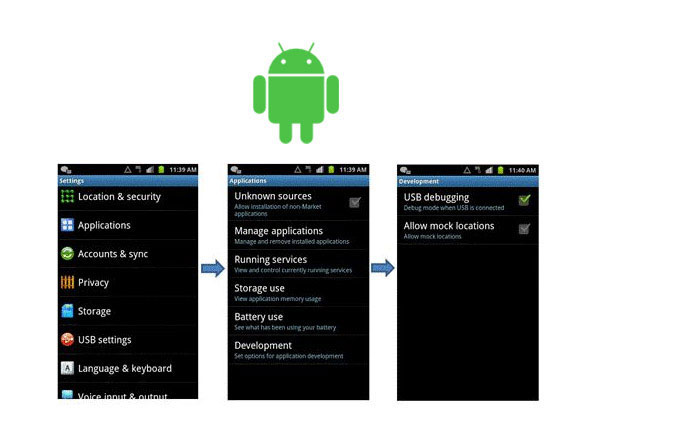
Parte 1. Como ativar o modo de depuração USB em telefones Android de marcas diferentes
Considerando que existem várias marcas e modelos no mercado Android, aqui listamos apenas as marcas de telefones Android mais populares, para mostrar como depurar o modo USB.
Como ativar o modo de depuração USB no Samsung Galaxy
Samsung Galaxy S8 / S8 +
Passo 1 Vá para "Configurações" no Samsung Galaxy S8/S8+ > Selecione "Sobre o telefone" > Clique em "Informações do software" > Toque em "Número da compilação" por 7 vezes > Pressione o botão Voltar na parte superior.
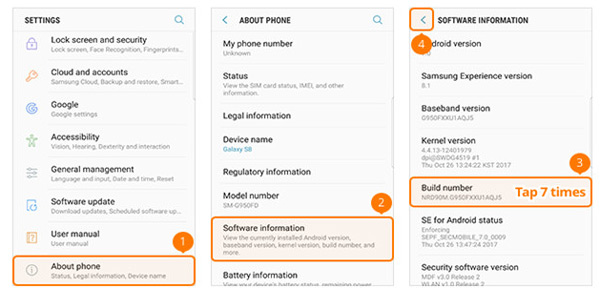
Passo 2 Para selecionar "Opções do desenvolvedor"> Deslize "LIGADO" na parte superior e "Depuração USB" no meio para LIGADO.
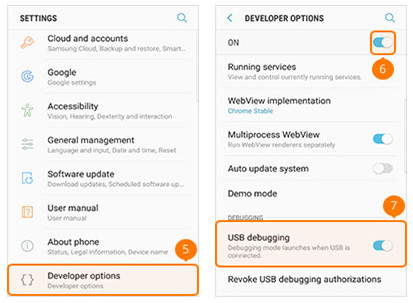
SamsungGalaxy S5/S6/S7
Passo 1 Vá para "Configurações" no Samsung Galaxy S5/S6/S7 > Selecione "Sobre o dispositivo" > Clique em "Informações do software" > Toque em "Número da compilação" 7 vezes > Pressione o botão Voltar na parte superior.
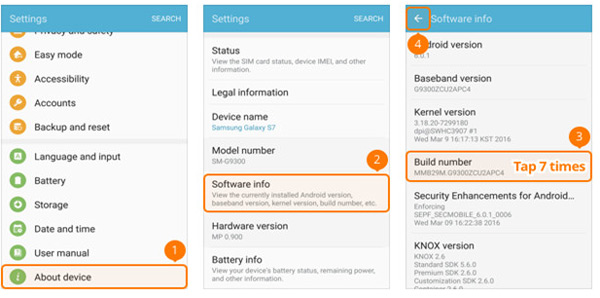
Passo 2 Para selecionar "Opções do desenvolvedor"> Deslize "LIGADO" na parte superior e "Depuração USB" no meio para LIGADO.
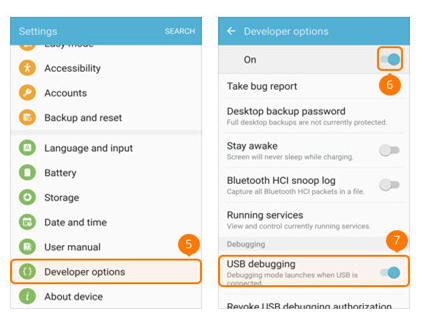
Como ativar o modo de depuração USB no Google Phone
Passo 1 Vá para "Configurações" no Windows Phone > selecione "Sobre o telefone" > toque em "Build number" por 7 vezes > aperte o botão Voltar na parte inferior.
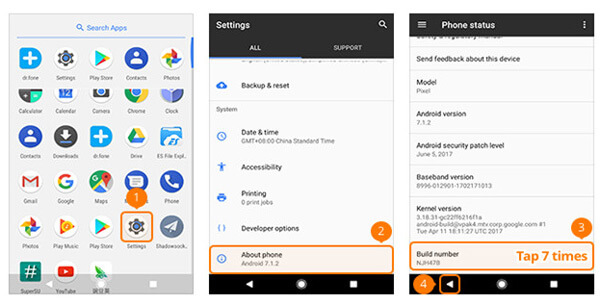
Passo 2 Selecione "Opções de desenvolvimento"> Ative "Depuração USB".
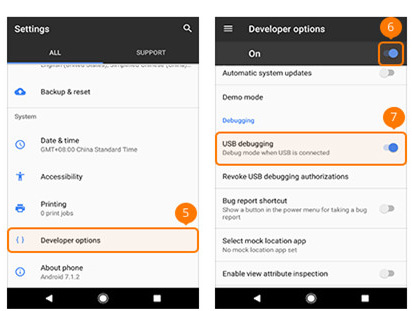
Como ativar o modo de depuração USB no HTC
Passo 1 Vá para "Configurações" no seu telefone HTC > Selecione "Sobre" > Clique em "Informações do software" > Clique em "Mais" > Toque em "Número da compilação" por 7 vezes > Pressione o botão Voltar na parte superior.
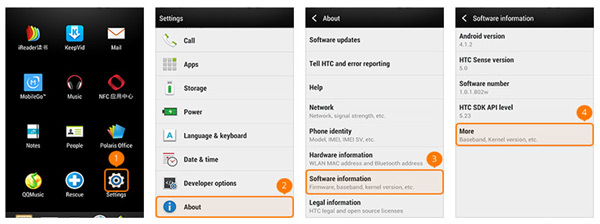
Passo 2 Para selecionar "Opções do desenvolvedor"> Deslize "ON" no canto superior direito e marque a caixa antes de "Depuração USB" no meio.
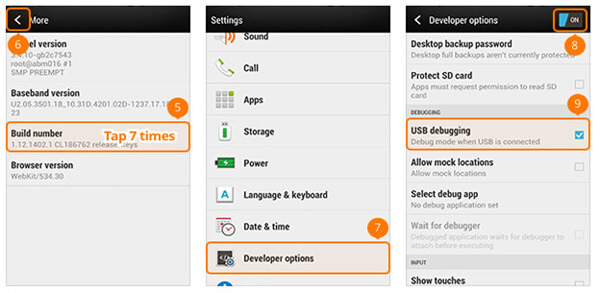
Como ativar o modo de depuração USB no HUAWEI Honor Series / Mate / P Series
Passo 1 Vá para "Configurações" no seu telefone HUAWEI > Selecione "Sobre o telefone".
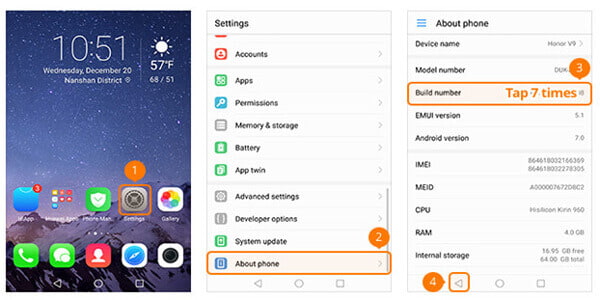
Passo 2 Pressione "Número da compilação" 7 vezes> Clique no botão Voltar no canto inferior esquerdo> Selecione "Opções do desenvolvedor"> Ative "Opções do desenvolvedor"> Ative "Depuração USB" no meio.
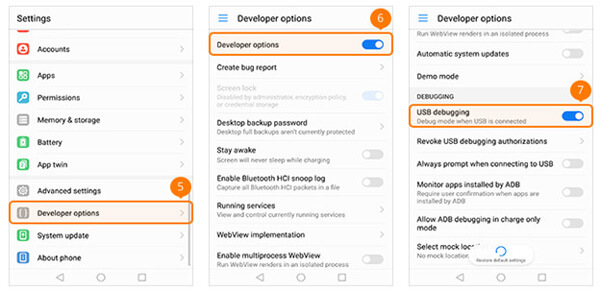
Como ativar o modo de depuração USB no telefone LG
Passo 1 Vá para "Configurações" no seu telefone LG> Selecione "Sobre o telefone"> Toque em "Informações do software"> Pressione "Número da versão" por 7 vezes> Pressione o botão Voltar no canto superior esquerdo.
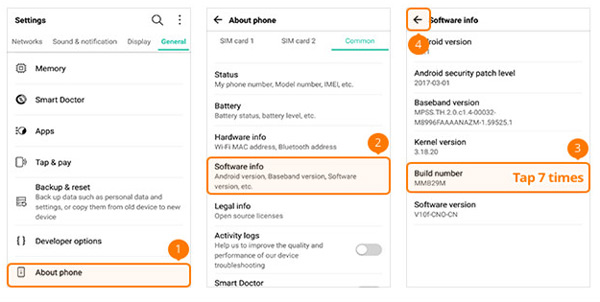
Passo 2 Para selecionar "Opções do desenvolvedor"> Ative "Opções do desenvolvedor" no canto superior direito> Ative "Depuração USB" no meio.
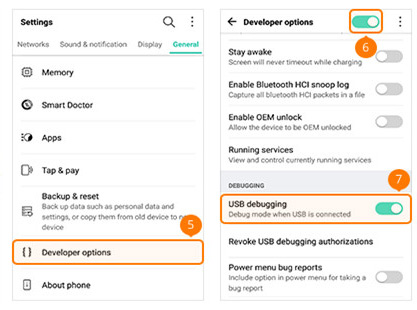
Como ativar o modo de depuração USB no Motorola
Passo 1 Vá para "Configurações" no seu telefone Motorola > selecione "Sobre o telefone" > clique em "Build number" por 7 vezes > pressione o botão Voltar no canto superior esquerdo.
Passo 2 Para selecionar "Opções do desenvolvedor"> Marque a caixa antes de "Depuração USB" na parte inferior.
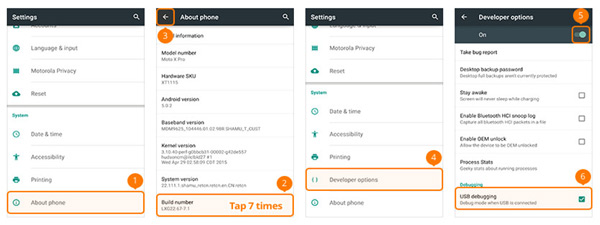
Como ativar o modo de depuração USB no telefone OPPO
Passo 1 Vá para "Configurações" no seu telefone OPPO > Selecione "Sobre o telefone" > Clique em "Versão" por 7 vezes > Pressione o botão Voltar no canto superior esquerdo > Selecione "Configurações adicionais".
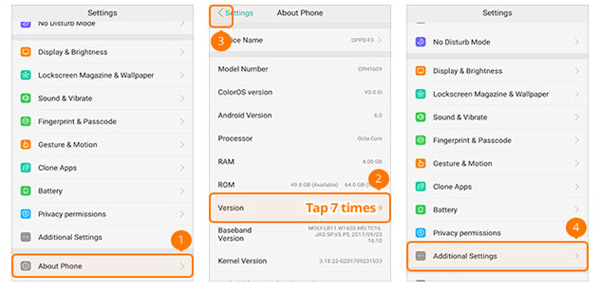
Passo 2 Clique em "Opções do desenvolvedor"> Digite o código de verificação e clique em "Usar"> Alterne entre "Opções do desenvolvedor" e "Depuração USB".
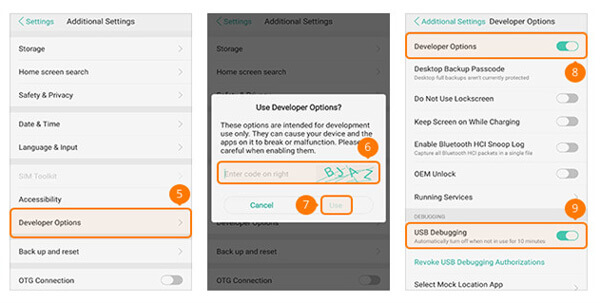
Como ativar o modo de depuração USB no telefone SONY
Passo 1 Vá para "Configurações" no telefone SONY > selecione "Sobre o telefone" > toque em "Build number" por 7 vezes > pressione o botão Voltar na parte superior.
Passo 2 Para selecionar "Opções do desenvolvedor"> Deslize "Opções do desenvolvedor" na parte superior e "Depuração USB" no meio para LIGADO.
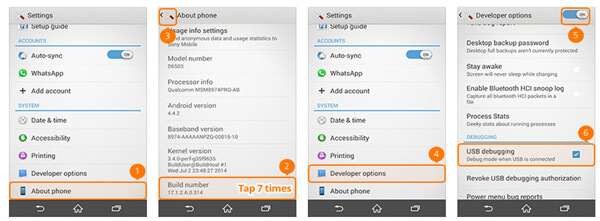
Como ativar o modo de depuração USB no telefone VIVO
Passo 1 Vá para "Configurações" no telefone VIVO> Selecione "Mais configurações"> "Sobre"> Toque em "Versão".
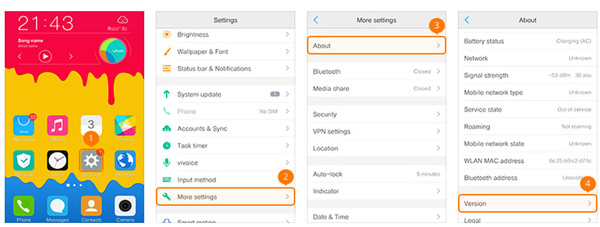
Passo 2 Pressione "Versão do software" por 7 vezes> Pressione o botão Voltar na parte superior> Selecione "Aplicativos"> "Opções do desenvolvedor"> "Desenvolvimento"> Deslize "Depuração USB" e "Permitir locais falsos" para LIGADO.
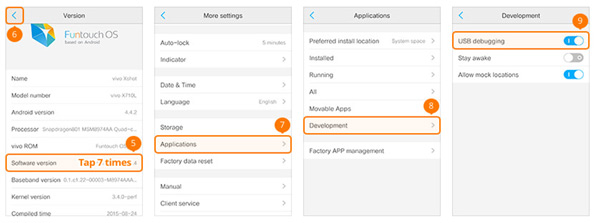
Como ativar o modo de depuração USB no Xiaomi (Redmi / Xiaomi)
Passo 1 Vá para "Configurações" no Xiaomi (Redmi) > Selecione "Sobre o telefone > Toque em "Versão MIUI" por 7 vezes > Pressione o botão Voltar na parte superior.
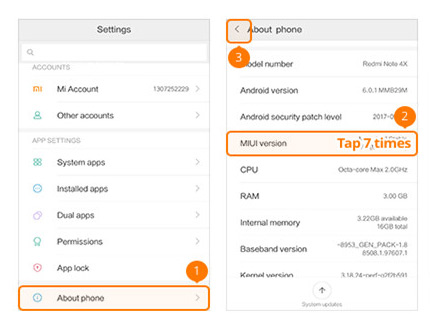
Passo 2 Para selecionar "Configurações adicionais"> "Opções do desenvolvedor"> Deslize "Opções do desenvolvedor" e "Depuração USB" para LIGADO.
Aqui você pode concluir todo o processo de ativação da depuração USB.
Para modelos Xiaomi, você precisa fazer mais uma etapa de alternar "Instalar via USB" para ON.
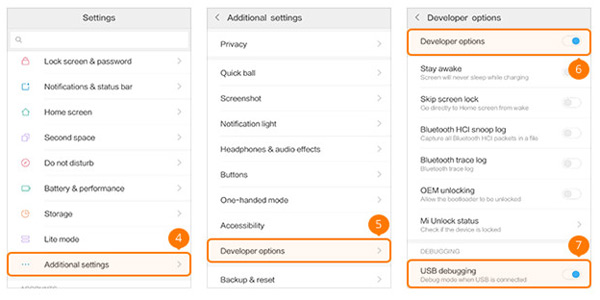
Como ativar o modo de depuração USB no ONEPLUS
Passo 1 Vá para "Configurações" no ONEPLUS > Selecione "Sobre o telefone > Toque em "Build number" por 7 vezes > Pressione o botão Voltar na parte superior.
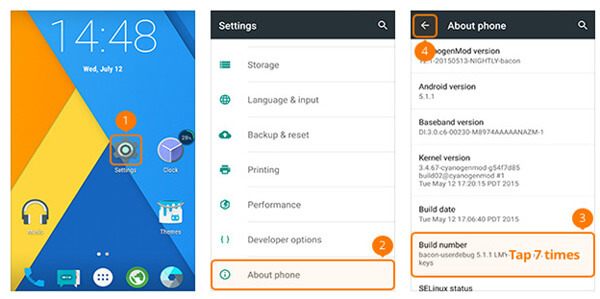
Passo 2 Para selecionar "Opções do desenvolvedor"> Deslize "Opções do desenvolvedor" e "Depuração do Android" para ATIVADO.
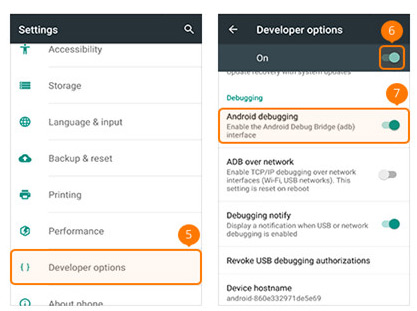
Como ativar o modo de depuração USB no MEIZU
Passo 1 Vá para "Configurações" no MEIZU > Selecione "Sobre o telefone > Toque em "Build number" por 7 vezes > Pressione o botão Voltar na parte superior.
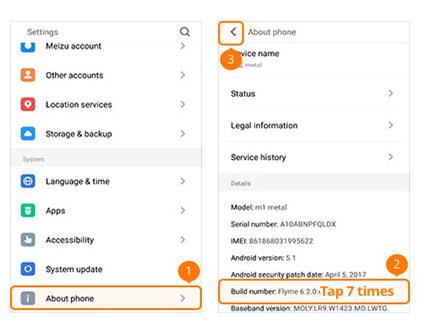
Passo 2 Selecione "Acessibilidade" > Toque em "Opções do desenvolvedor" > Deslize "Ativar opções do desenvolvedor" e "Depuração USB" para LIGADO.
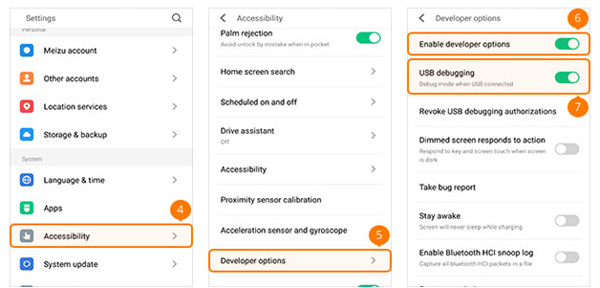
Como ativar o modo de depuração USB na Lenovo
Passo 1 Vá para "Configurações" no Lenovo> Selecione "Sobre o telefone> Toque em "Informações do dispositivo"> Pressione "Número da versão" por 7 vezes> Pressione o botão Voltar na parte superior
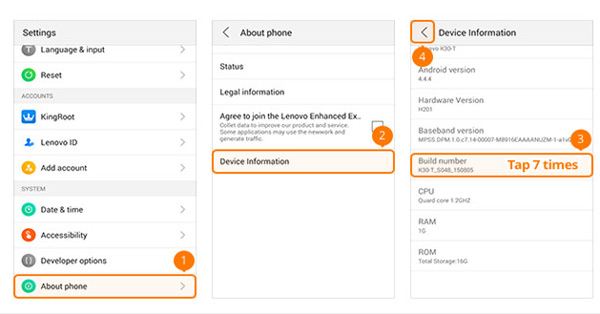
Passo 2 Selecione "Opções do desenvolvedor"> Deslize "Opções do desenvolvedor" e "Depuração USB" para LIGADO.
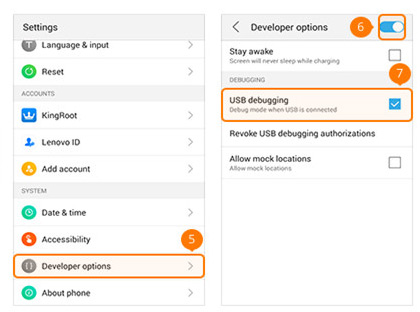
Como ativar o modo de depuração USB no ASUS
Passo 1 Vá para "Configurações" no ASUS > Selecione "Sobre" > Toque em "Informações do software" > Pressione "Número da compilação" 7 vezes > Pressione o botão Voltar na parte superior.
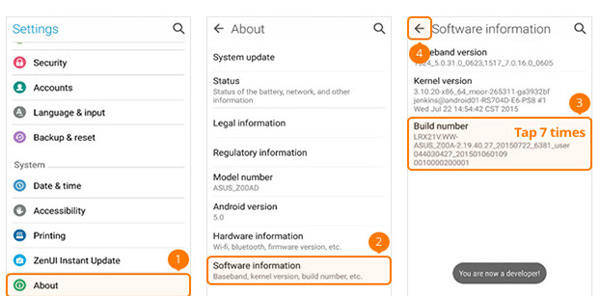
Passo 2 Selecione "Opções do desenvolvedor" > Alterne "Ligado" para LIGADO e também deslize "Depuração USB" para LIGADO.
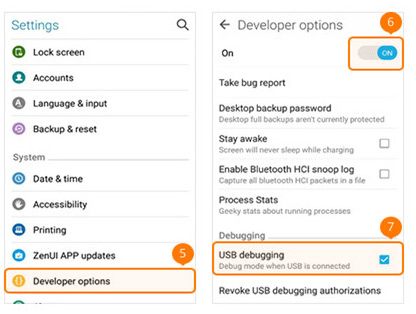
Como ativar o modo de depuração USB no Nokia
Passo 1 Vá para "Configurações" no Nokia > Clique em "Sistema" > Selecione "Sobre o telefone" > Toque em "Número da compilação" por 7 vezes > Pressione o botão Voltar na parte superior.
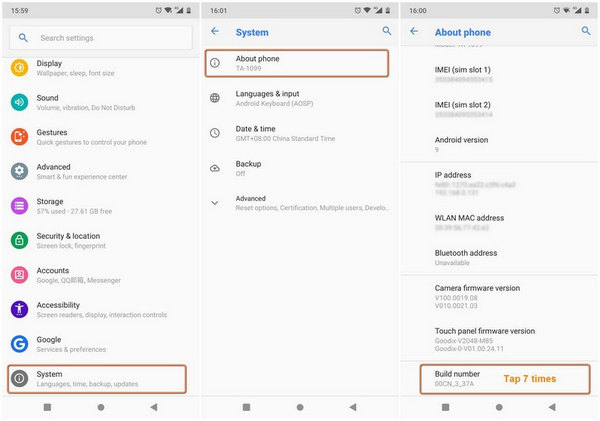
Passo 2 Encontre "Avançado"> "Opções do desenvolvedor"> Ative a "Depuração USB".
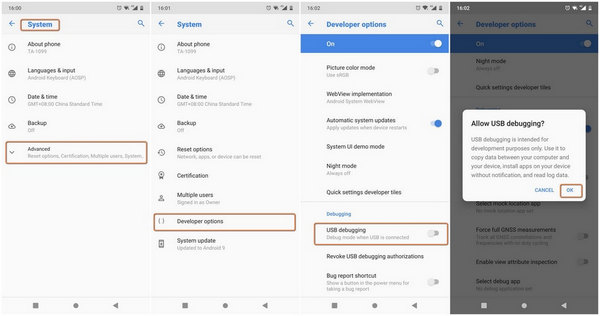
Como ativar o modo de depuração USB no ZTE
Passo 1 Vá para "Configurações" no ZTE > Selecione "Opções do desenvolvedor" > Clique em "Número da compilação" por 7 vezes > Pressione o botão Voltar na parte superior.
Passo 2 Alterne "Opções do desenvolvedor" para LIGADO > Alterne "Depuração USB" para LIGADO > Clique em "OK" na tela Permitir depuração USB.
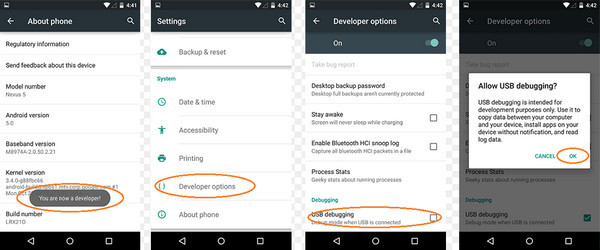
Parte 2. Como ativar o modo de depuração USB em diferentes versões do Android
Dica
1. Android 4.2 ou posterior: Samsung Galaxy S10/A9 Star/S9+/S9/S8+/S8/S6 Edge/S6/S5, Samsung Galaxy Note 8/Note 5/Note Edge/Note 4/Note 3/Note 2, Samsung Galaxy Tab S/Pro, LG G8/G7/G6/G5/G4/3/2, HTC M10/9/8, Google Nexus 10/9/7/6/5/4, Google Galaxy Nexus/Nexus S, Xperia Z5/Z4/Z3/Z2/T3/M2/Z1, etc.
2. Android 3.0 - 4.1: HTC ONE M7, HTC EVO 4G LTE, etc.
3. Android 2.3 ou anterior: Samsung Galaxy S2, Google Nexus One, etc.
1. Habilite a depuração USB no Android 4.2 ou posterior
Passo 1 Vá para "Configurações"> "Sobre o telefone".
Passo 2 Toque em "Número da versão" por vezes do 7 até que "Agora você seja um desenvolvedor" seja exibido.
Passo 3 Voltar para "Configurações".
Passo 4 Clique em "Opções do desenvolvedor"> "Depuração USB".
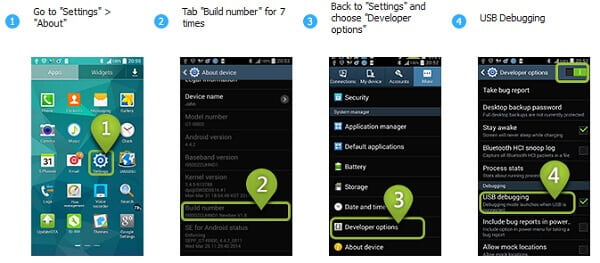
2. Ative a depuração USB em dispositivos Android com o sistema 3.0 - 4.1
Passo 1 Vá para as configurações".
Passo 2 Toque em "Opções do desenvolvedor".
Passo 3 Marque "Depuração USB"
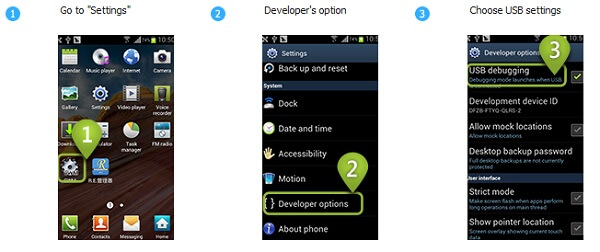
3. Habilite a depuração USB no Android 2.3 ou anterior
Passo 1 Vá para as configurações".
Passo 2 Toque em "Aplicativos".
Passo 3 Escolha "Desenvolvimento".
Passo 4 Marque "Depuração USB".
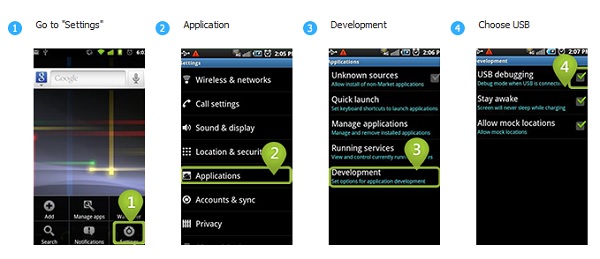
Agora, apresentamos todas as situações sobre como habilitar a depuração USB em telefones Android. Depois de ativar o modo de depuração USB, você pode usar facilmente o software de transferência para transferir contatos do Android ou a ferramenta de recuperação para recuperar SMS excluído no Android facilmente. Se você quiser saber os prós e contras desse modo, continue lendo.
Parte 3. Prós e contras da depuração USB
1. Conveniência trazida pelo modo de depuração USB
1. No modo de depuração USB, você obterá a autoridade mais alta, desde que seu telefone esteja conectado ao computador. E isso facilitará a leitura de contatos, mensagens, registros de chamadas e outros arquivos.
2. Depois de habilitar o modo de depuração USB, a tela bloqueada do Android não será um problema. Você pode instalar o software de desbloqueio e desbloqueie seu Android facilmente.
3. Depois de habilitar o modo de depuração USB e obter a autoridade máxima, você pode corrigir alguns problemas que não podem ser corrigidos normalmente.
4. Se você quiser torcer seu Android, você precisa ativar o modo de depuração USB primeiro. Então você desfrutará de mais prazer trazido pelo enraizamento.
2. Problemas de segurança após ativar a depuração USB
1. É possível que algum software indesejado seja instalado em seu telefone.
2. Enquanto seu telefone estiver conectado ao computador neste modo, suas informações serão expostas a outras pessoas. Portanto, depois de concluir o que deseja fazer, não se esqueça de desligá-lo.
3. Há alguns relatos de que, se o modo de depuração USB estiver ativado enquanto você estiver carregando com uma fonte de energia portátil, suas informações pessoais serão roubadas.
Todos os problemas mencionados aqui são possibilidades de baixa taxa. Se, infelizmente, você perdeu seus dados depois de habilitar o modo de depuração USB, você veio ao lugar certo. Você é recomendado com nosso software Android Data Recovery, que ajuda a recuperar arquivos excluídos com facilidade e segurança.
Recuperação de dados do Android- Recupere fotos, contatos, mensagens, histórico de chamadas do Android, etc., para o PC.
- Faça backup de dados da Samsung, HTC, LG, Huawei, etc.
- Restaure os dados do backup feito.
O que você acha deste post?
Excelente
Classificação: 4.8 / 5 (baseado nos votos 198)